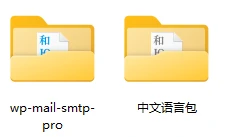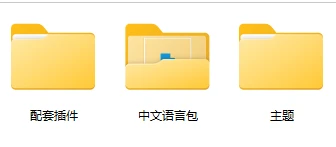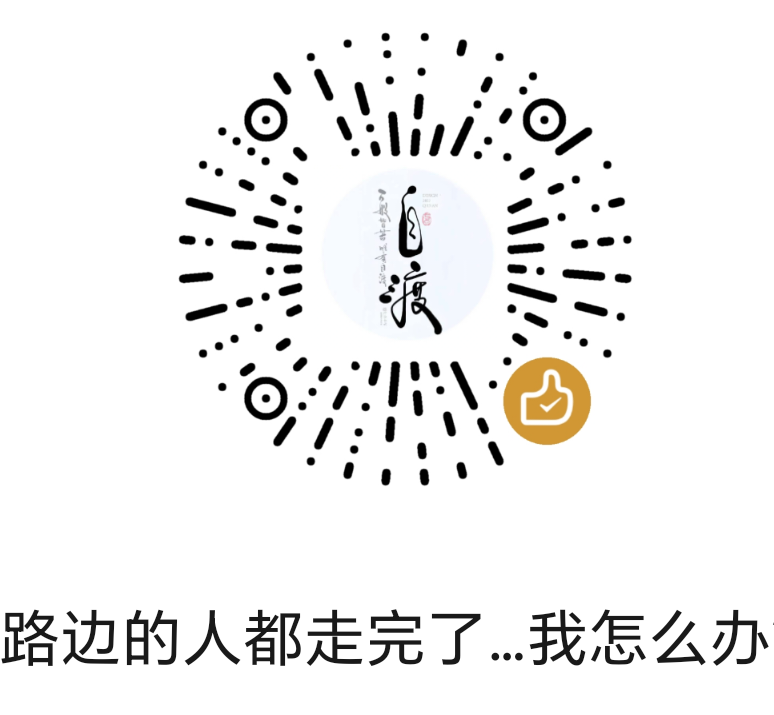对于刚接触WordPress的新手用户,安装插件和主题可能会有些复杂。以下是一步一步的指导,帮助您顺利完成插件和主题的安装。
一、下载并解压插件或主题压缩包
- 下载插件或主题压缩包:
- 在我们的网站上找到您需要的插件或主题。
- 点击下载链接,将压缩包保存到您的电脑。
- 解压缩文件:
- 在您的电脑上找到刚下载的压缩包(通常在“下载”文件夹中)。
- 右键点击压缩包,使用解压软件(如7-Zip、WinRAR),选择“解压到当前文件夹”或类似选项,解压下载的压缩包。
- 解压后,您会得到一个插件或主题的文件夹,以及可能的语言文件夹。
如WP Mail SMTP Pro插件,会得到插件文件夹“wp-mail-smtp-pro”和“中文语言包”。
如果是主题,可能会有些许不同,但大同小异。
有些插件或者主题没有“中文语言包”文件夹,可能是翻译文件已经内置到了主题或者插件中,也可能是由于插件未进行多语言适配,目前无法进行汉化,这种情况资源文章页面会有提示。
二、上传插件或主题文件夹和语言文件夹
方法一:通过宝塔面板或其他面板后台直接上传
- 上传插件或主题文件到对应的目录:
- 插件文件夹请上传到WordPress目录中的/wp-content/plugins文件夹中。
- 主题文件夹请上传到WordPress目录中的/wp-content/themes文件夹中。

- 上传中文语言包文件到对应的目录:
- 插件中文语言包文件请上传到WordPress目录中的/wp-content/languages/plugins文件夹中。
- 主题中文语言包文件请上传到WordPress目录中的/wp-content/languages/themes文件夹中。
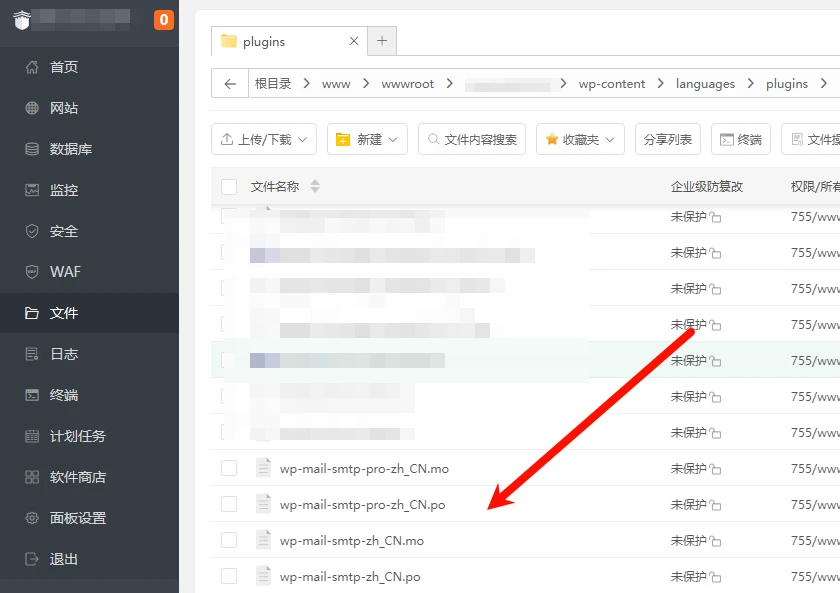
方法二:通过FTP上传文件夹
和上面方法类似。
- 连接FTP:
- 下载并安装FTP客户端(如FileZilla)。
- 打开FTP客户端,输入您的主机地址、用户名和密码,连接到您的网站服务器。
- 上传插件或主题文件夹:
- 上传插件:
- 在远程站点目录中,导航到
/wp-content/plugins/。 - 将解压后的插件文件夹拖动到该目录下,等待上传完成。
- 在远程站点目录中,导航到
- 上传主题:
- 在远程站点目录中,导航到
/wp-content/themes/。 - 将解压后的主题文件夹拖动到该目录下,等待上传完成。
- 在远程站点目录中,导航到
- 上传插件:
- 上传语言文件夹(如果有):
- 在远程站点目录中,导航到
/wp-content/languages/plugins/(插件语言文件)或/wp-content/languages/themes/(主题语言文件)。 - 如果没有这些文件夹,可以手动创建。
- 将语言文件(通常以
.mo和.po结尾,还有一些会有.json文件)上传到对应的文件夹。
- 在远程站点目录中,导航到
三、激活插件或主题
- 登录WordPress后台:
- 在浏览器中输入您的网站域名后加上“/wp-admin”,例如:
www.yoursite.com/wp-admin。 - 输入您的用户名和密码,点击“登录”。
- 在浏览器中输入您的网站域名后加上“/wp-admin”,例如:
- 激活插件:
- 点击“插件”,找到刚上传的插件,点击“启用”。
- 激活主题:
- 点击“插件”,找到刚上传的主题,点击“启用”。
四、确认安装成功
- 检查插件或主题是否正常工作:
- 访问您的网站,查看新的主题或插件功能是否已生效。
- 设置语言:
- 如果您的WordPress站点使用的是非英语语言,上传的语言文件将自动生效。
- 如果没有生效,您可能需要在插件或主题的设置中选择语言。